Utilisation d'Outlook
Les boîtes aux lettres partagées
Il existe dans BlueMind deux types de boites aux lettres :
- Les boîtes partagées, qui ne sont pas nominatives et n'ont pas d'identifiant de connexion : un ou plusieurs utilisateurs peuvent y être rattachés afin de les consulter ou d'écrire en leur nom.
- Les boîtes d'utilisateurs, qui correspondent à la messagerie d'un utilisateur : elles sont nominatives et partagées par l'utilisateur lui-même (ou un ayant-droit) suivant le niveau de droit qu'il décide.
Consulter une boîte partagée
BlueMind permet, grâce à sa fonctionnalité d'abonnement identique à celle des calendriers et carnets d'adresses, de faire apparaître les boîtes partagées dans les clients Outlook connectés en MAPI.
Il suffit pour cela de se connecter à son compte BlueMind depuis un navigateur, se rendre dans la gestion des préférences de son compte > Messagerie > section Autres boîtes aux lettres :

Une fois l'abonnement actif, les boîtes sont visibles dans Outlook, après l'avoir relancé, sous la messagerie de l'utilisateur :
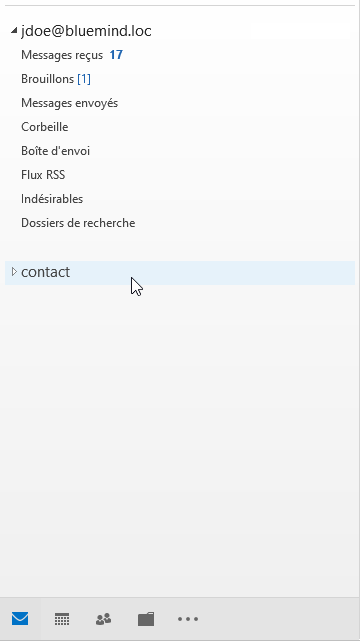
Vous pouvez retrouver plus de détails sur la procédure d'abonnement et ses incidences sur les pages dédiées :
Paramétrer le dossier "Messages envoyés" de la boîte partagée
Par défaut, les messages envoyés au nom d'une boîte partagée sont automatiquement copiés dans le dossier "Messages envoyés" de celle-ci par BlueMind. Ainsi l'e-mail envoyé sera présent dans le dossier "Messages envoyés" de l'utilisateur ET dans celui de la boîte partagée.
Des clés de registre permettent de modifier le comportement par défaut. Pour en savoir plus, contactez votre administrateur ou consultez la documentation administrateur dédiée : Mise en œuvre de mapi pour Outlook > Paramétrage des dossiers fonctionnels des boîtes partagées
Les boîtes utilisateurs partagées
L'accès aux boîtes aux lettres partagées par des utilisateurs n'est pas disponible de la même façon que pour les boîtes partagées génériques.
Pour faire apparaitre une boîte d'utilisateur dans Outlook :
- se rendre dans les Paramètres du compte depuis le menu Fichier :
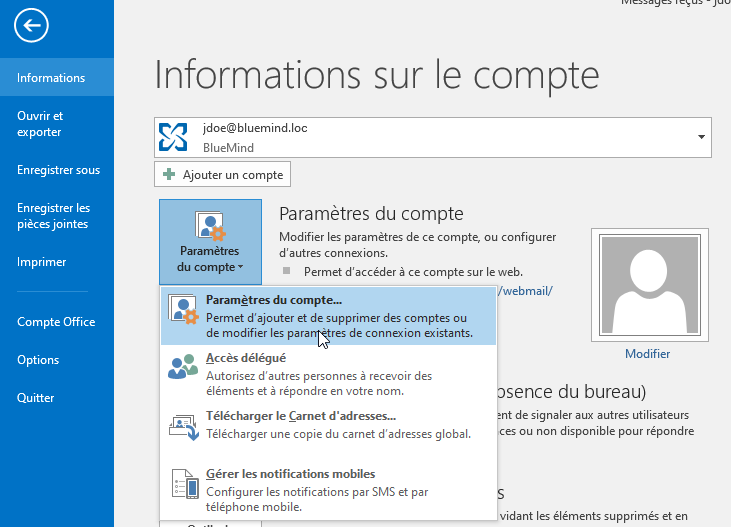
- dans la fenêtre qui s'ouvre, se rendre dans l'onglet "Fichiers de données" > "Paramètres" > onglet "Avancé"
- au moyen du bouton "Ajouter", rechercher la boite souhaitée grâce à l'identifiant ou au nom de l'utilisateur :
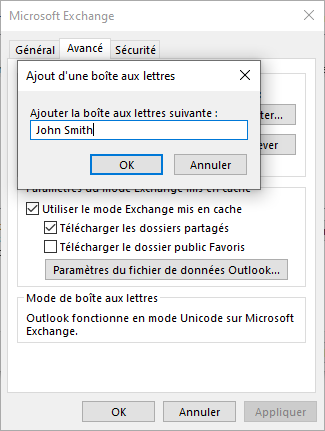
- de retour dans la fenêtre des paramètres, vérifier que les cases "Utiliser le mode mis en cache" et "Télécharger les dossiers partagés" sont cochées :
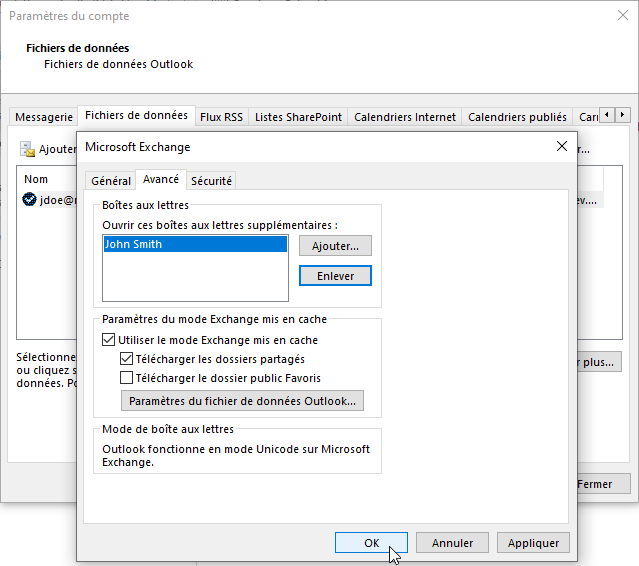
- cliquer sur OK et quitter les paramètres
- la boite est dès lors visible dans la messagerie :
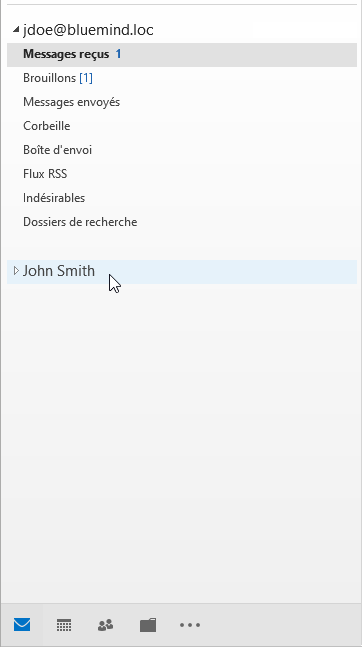
Les calendriers partagés
Calendriers individuels
Pour afficher un calendrier partagé par un utilisateur ou un calendrier de ressource, le procédé est celui du fonctionnement classique d'Outlook :
- Utiliser le menu Ouvrir le calendrier > À partir du carnet d'adresses :
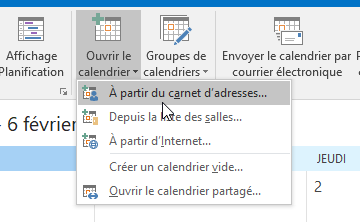
- Recherche le calendrier dans la liste ou utiliser la recherche avancée :
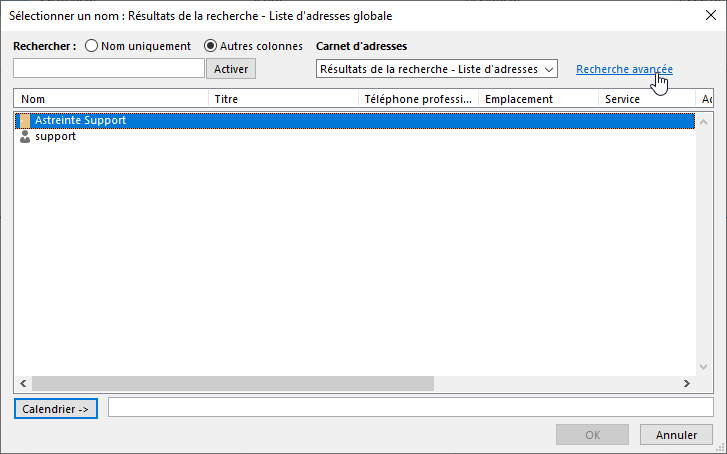
- Double cliquer sur un calendrier dans la liste pour l'ajouter puis cliquer sur OK une fois le ou les calendriers choisis.
- Les calendriers sont dès lors ajoutés à la vue, cocher ou décocher la case correspondante pour afficher ou masquer un calendrier :
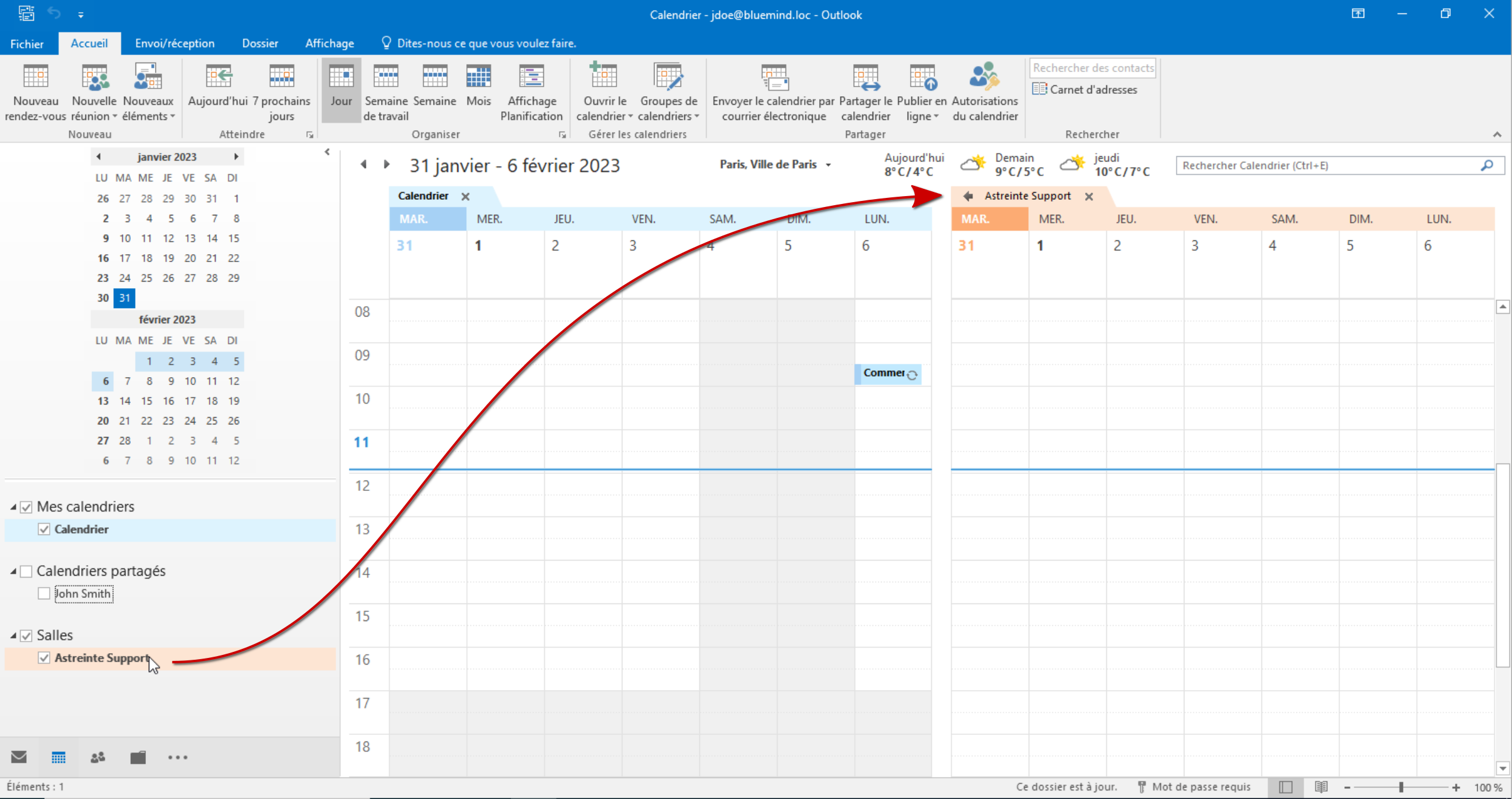
- les calendriers d'utilisateurs apparaissent sous l'arborescence "Calendriers partagés"
- les ressources apparaissent sous l'arborescence "Salles"
- si un groupe est ajouté, ses membres apparaissent individuellement sous une arborescence au nom du groupe :
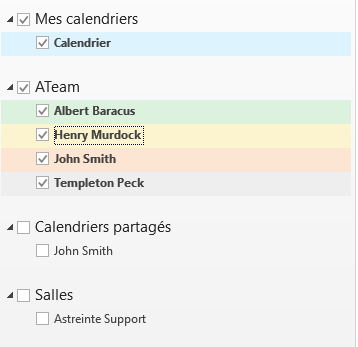
Calendriers de domaine
Les calendriers de domaine sont des entités particulières. Pour les afficher, il est nécessaire de se connecter à BlueMind via un navigateur et de s'abonner au calendrier souhaité.
Pour cela, il suffit de suivre la procédure usuelle d'abonnement : Utiliser un calendrier partagé > S'abonner à un calendrier partagé.
Une fois l'abonnement effectif, le calendrier est consultable dans les dossiers publics d'Outlook :
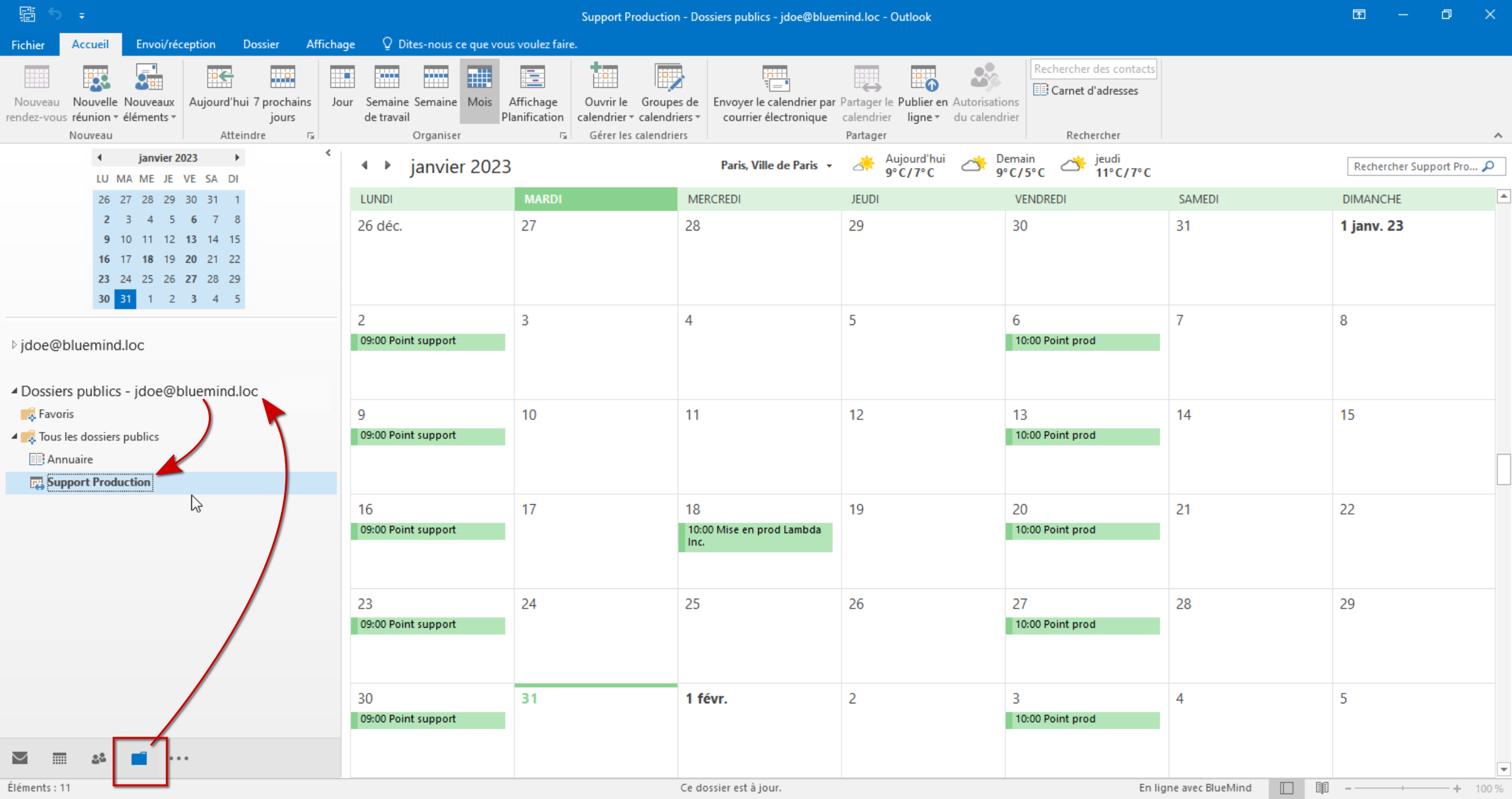
Signature d'entreprise
Si une signature d'entreprise est paramétrée, elle sera automatiquement ajoutée à la fin du message par le serveur après son envoi.
Si l'administrateur a choisi d'activer l'option adéquate, les utilisateurs peuvent choisir le placement de leur signature.
Pour cela il faut ajouter la chaîne de caractères (tag ou placeholder) suivante à l'emplacement souhaité dans l'email:
-=+=-=+=-
signature personnelle
+=-=+=-=+
Afin de faciliter cette insertion, l'utilisateur peut paramétrer cette chaîne en tant que signature par défaut dans Outlook, en se rendant dans le menu Fichier > Options > Courrier > Signatures > Créer une nouvelle signature :
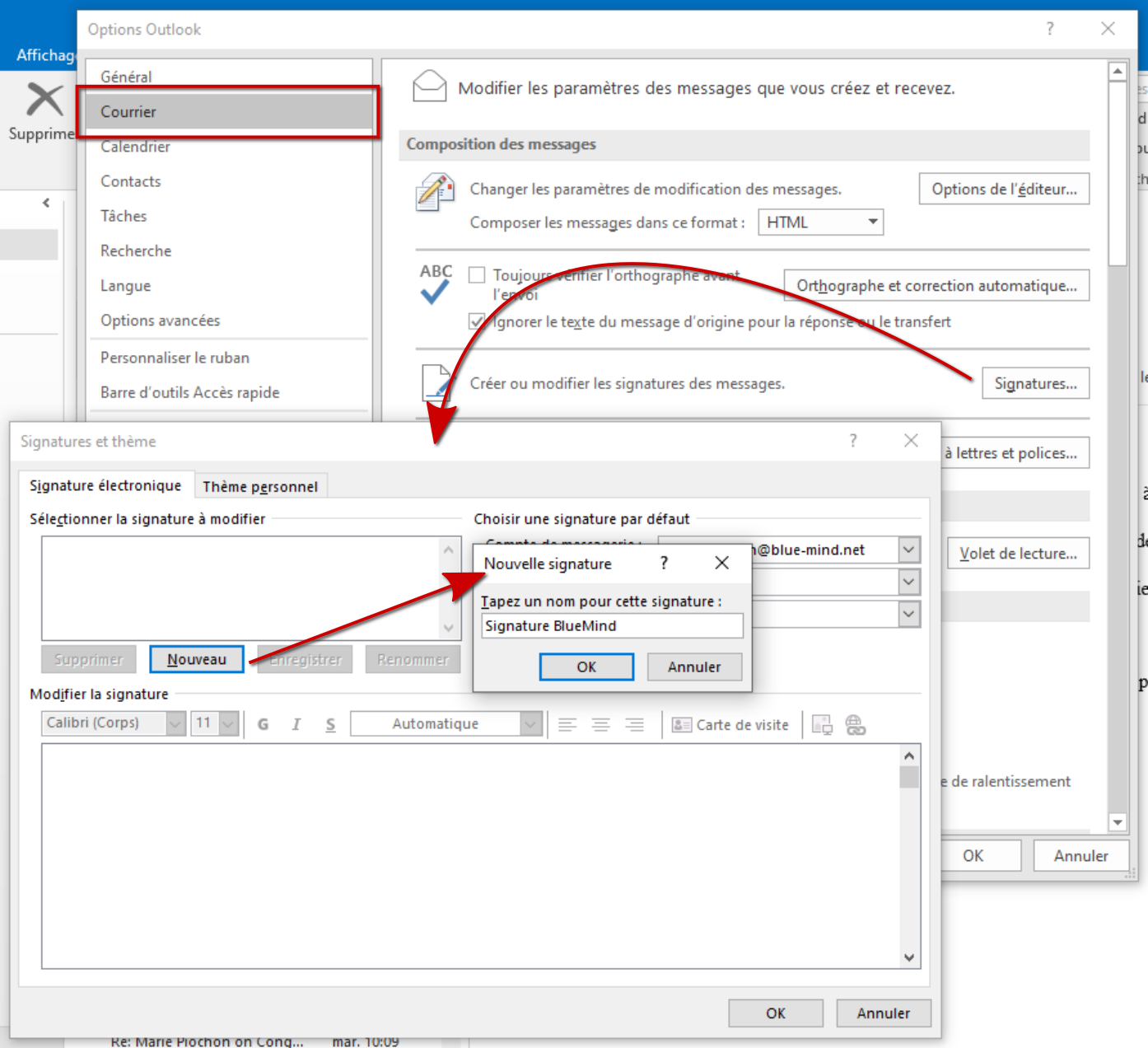
Sélectionner la signature comme étant par défaut et la rédiger en l'entourant des chaines de caractères indiquées ci-dessus :
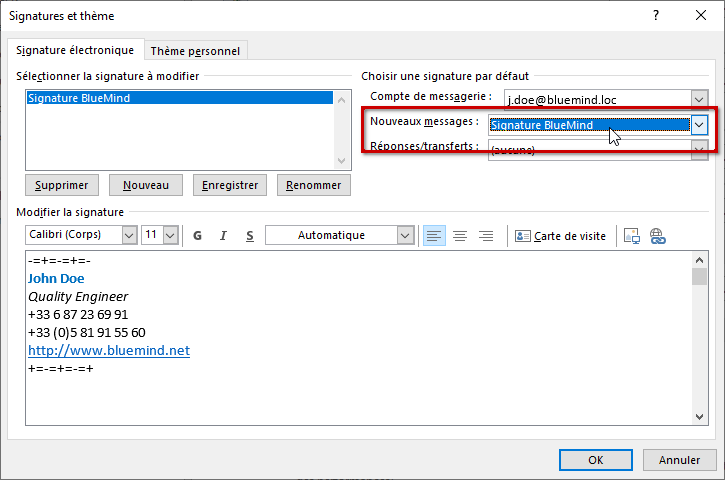
Lors de la rédaction d'un email ou de la réponse à un email, le tag est alors automatiquement placé dans le message :
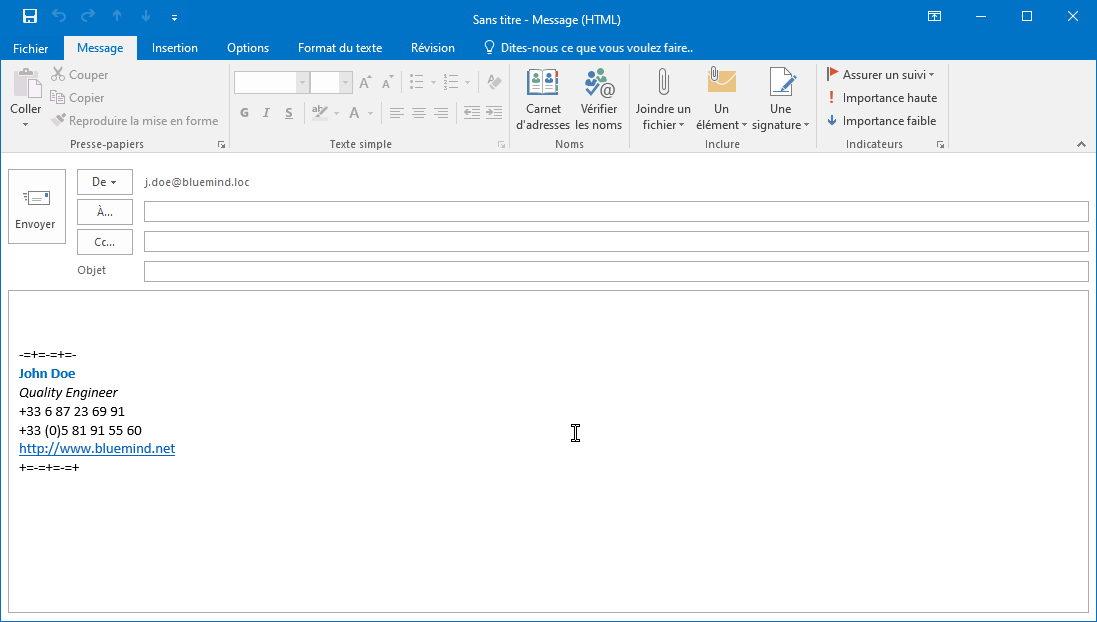
Il est aussi possible d'insérer manuellement la signature dans le composeur si l'on ne souhaite pas la définir par défaut :
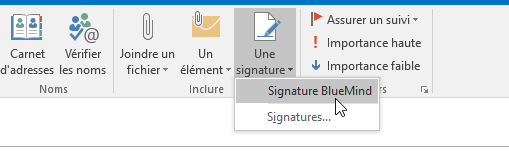
Que la signature soit insérée automatiquement ou manuellement, le tag peut toujours être déplacé par l'utilisateur s'il souhaite temporairement placer la signature à un autre endroit dans le message.
La signature d'entreprise est ensuite insérée par le serveur là où le tag se trouve, en remplacement de la signature de l'utilisateur :
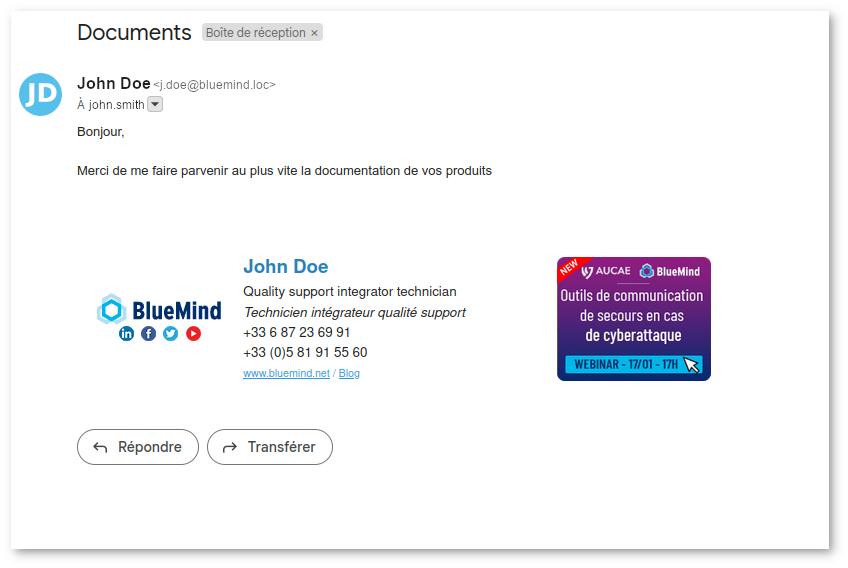
Absence de tag
En cas d'absence ou de suppression du tag, la signature sera placée à la toute fin du message.
Absence de signature d'entreprise
Lorsqu'aucune signature n'est insérée par le serveur (l'email ne correspond pas aux critères défini par l'administrateur, par exemple sur un email interne alors qu'une signature n'est définie que pour les destinataires externe) c'est alors la signature rédigée et insérée par l'utilisateur tel que ci-dessus qui apparaitra dans l'email.